1、首先,打开VMware虚拟机,点击菜单栏上的“文件”,在出现的下拉菜单中,点击“映射虚拟磁盘(M)”,紧接着会弹出一个窗口。
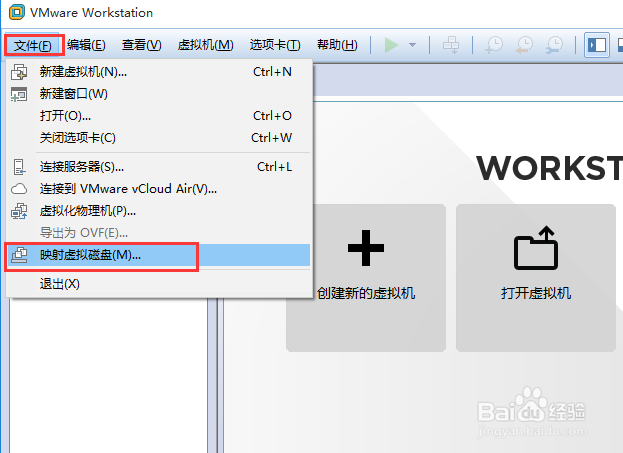
2、在弹出的“映射或断开虚拟磁盘连接”的界面中,点击“映射(M)...”按钮,
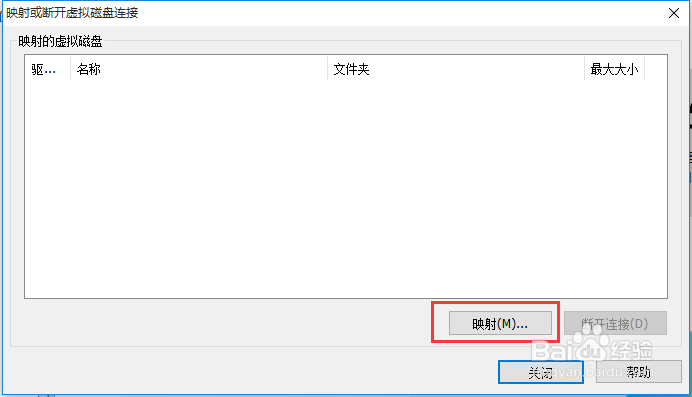
3、会进入“映射虚拟磁盘”界面,在此界面中点击“浏览(B)...”,选择要映射到宿主机上的虚拟磁盘文件(注意:虚拟磁盘文件后缀名是.vmdk)。

4、选择好虚拟磁盘文件后,选择”卷“,不同的卷代表不同的虚拟机磁盘。然后去掉“已只读模式打开文件(推荐)(R)”前面的勾,去掉妾良蛐伍勾后就可以对里面文件进行修改了,可以把宿主机上的文件复制到虚拟机磁盘中,也可以把虚拟机磁盘中的文件复制到宿主机上。然后,选择驱动器名称(也就磁盘名称),可以用默认的,也可以选自己喜欢的字母,最后点击“确定”按钮。
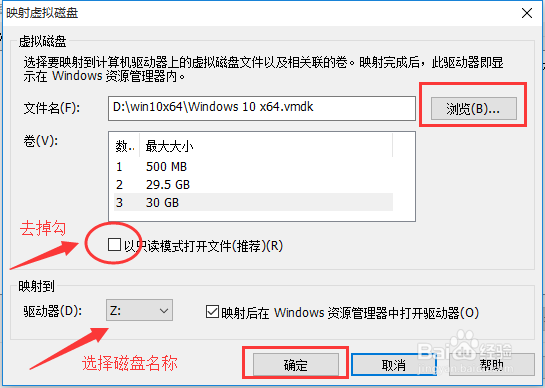
5、点击“确定”按钮后会弹出一个警告按钮,提示“在无只读保护的情况下映射磁盘文件”谨慎使用,如果你没有链接快照或克隆,就点击“是(Y)”即可。

6、然后,会发现弹出文件管理器的窗口,文件管理器的界面,是你映射磁盘的界面,当然你映射不同的盘符,当然出现的界面中的文件夹就不一样,我这里刚好是映射虚拟机中的系统盘。

7、当你需要断开映射时,同样点击菜单栏上的“文件”,在下拉菜单中点击“映射虚拟磁盘(M)”,在弹出的窗口中,单击选中要断开映射的虚拟磁盘,然后点击“断开连接(D)”按钮即可。到这里映射和断开虚拟磁盘就结束了。

